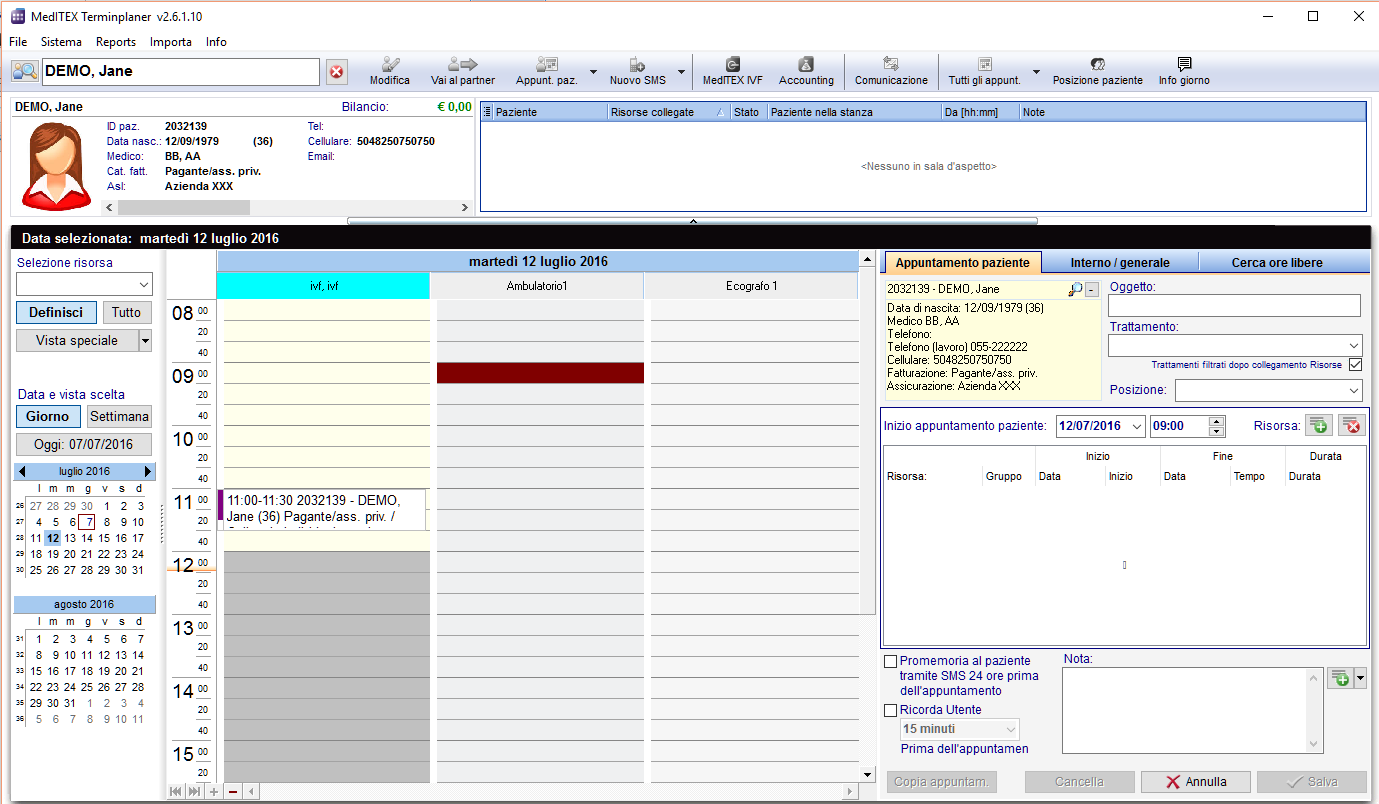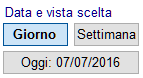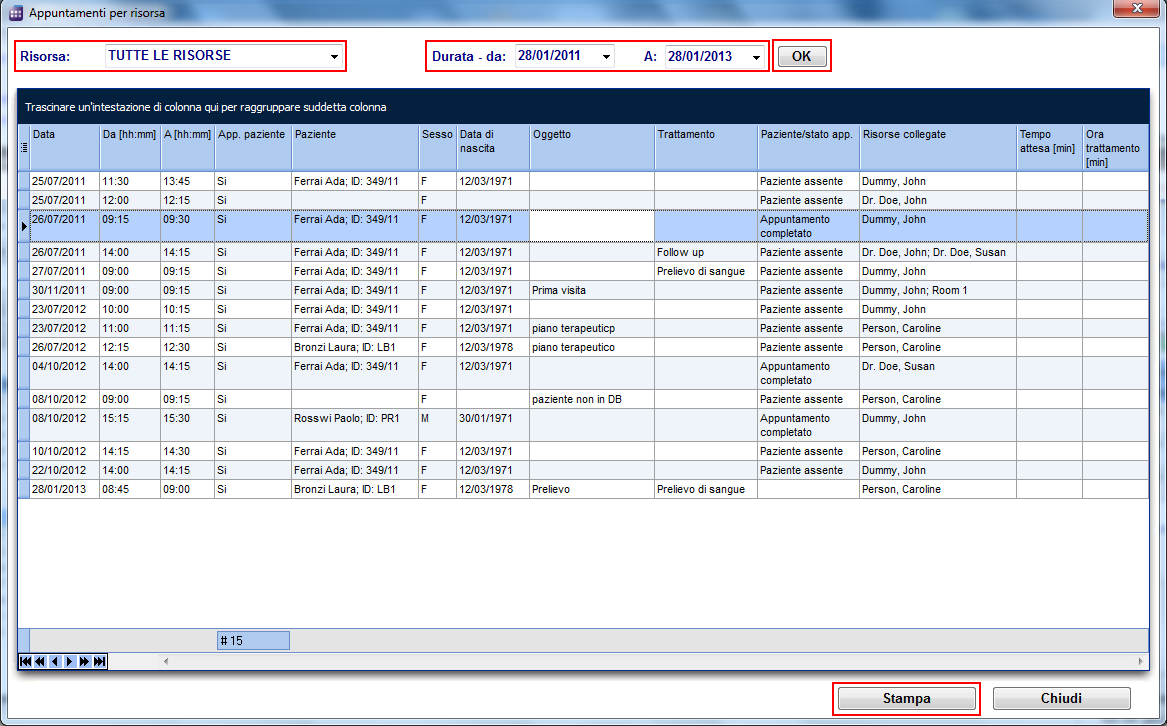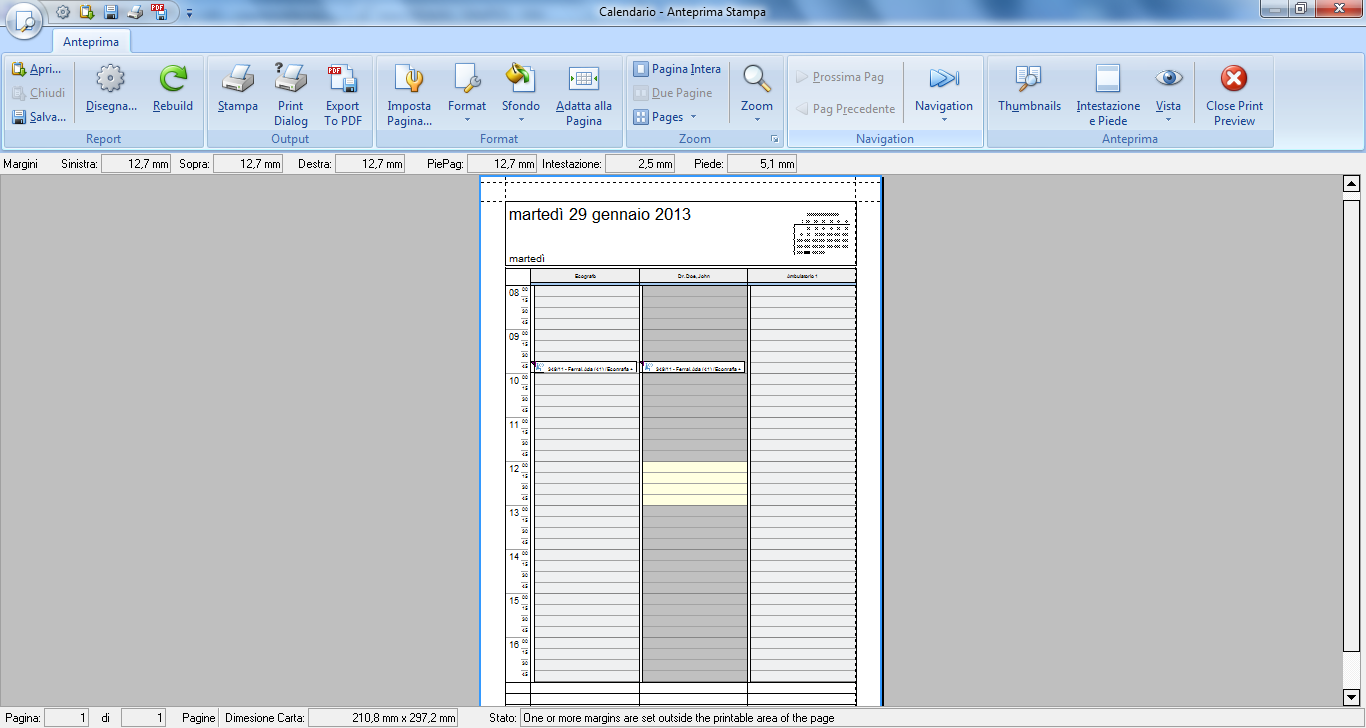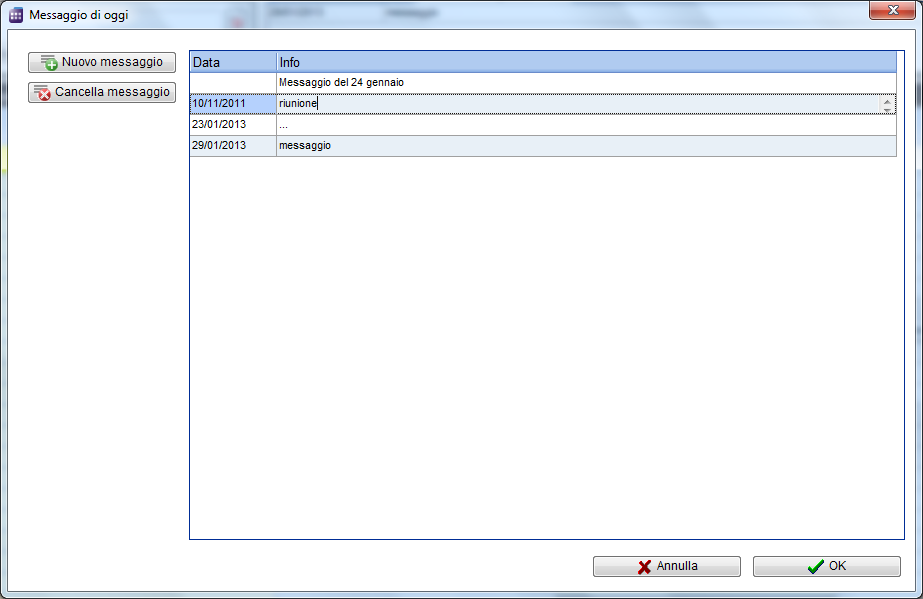Pagina principale di Scheduler
From MedITEX - Wiki
Contents |
Tasti
Alcuni tasti possiedono funzioni speciali. Fare click su di essi per maggiori informazioni.
Aree cliccabili sul lato sinistro di scheduler
Alcune aree cliccabili hanno funzioni speciali. Fare click su di esse per maggiori informazioni..
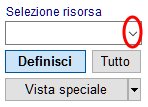 |
Scegliere le risorse per gruppo o set. |
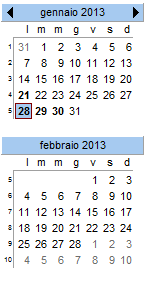 |
La data corrente è nel quadrato azzurro. E' possibile selezionare un giorno dal calendario per vedere la programmazione degli appuntamenti. |
|
Visualizzazione di tutti gli appuntamenti. E' possibile filtrare la lista per risorse e/o per data o per un determinato periodo di tempo. Cliccando sull freccina a destra dell'icona è possibile accedere ad ulteriori funzionalità tra cui la stampa del calendario |
|
| Sala d'attesa. | |
| Messaggi importanti per un dato giorno. I messaggi relativi alla data corrente sono visualizzati nella pagina principale. |
|
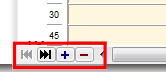 |
Modifica le risorse visibili. E' possibile aumentare o diminuire il numero di risorse visibili nel calendario. |
Schede nella parte alta di scheduler
Le schede contengono informazioni utili. Fare click su di esse per saperne di più.
 |
| Pazienti in sala d'attesa. E' possibile vedere il nome del paziente e del dottore, lo status, il numero della stanza e il tempo di attesa. |
Selezione speciale
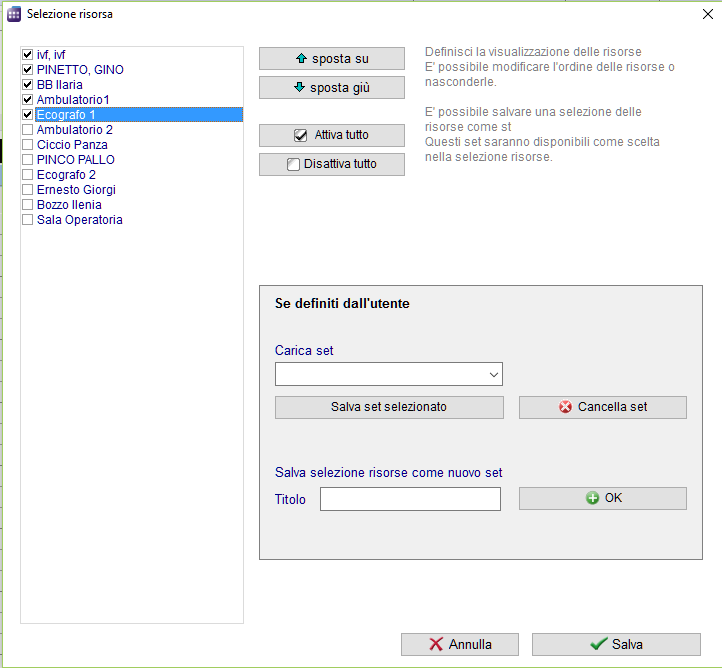 |
|
In questa lista è possibile variare l'ordine delle risorse spostando la risorsa selezionata in alto o in basso tramite i tasti corrispondenti presenti a destra. Con "Vista calendario" è possibile creare la vostra visualizzazione personalizzata di scheduler: giorno, settimana, timeline o anno. Questa personalizzazione è salvata individualmente per ciascun utente. Quindi se un utente esce da scheduler e successivamente vi rientra, ritrova la visualizzazione così come l'aveva impostata. |
Lista appuntamenti / stampa
|
Filtra la lista per risorsa e periodo di tempo. Se premete il tasto "Stampa" si apre l'anteprima di stampa. Questa finestra si può aprire anche attraverso il percorso: Appuntamenti -> Appuntamenti per risorsa. |
Anteprima di stampa della pianificazione
|
Stampa gli appuntamenti. Questa finestra si può aprire anche attraverso il percorso: Appuntamenti ->Stampa calendario |
Messaggio del giorno
| Da questa finestra si possono aggiungere, modificare o cancellare. Salavateli premendo OK, altrimenti premete Cancella. |
Numero di risorse visualizzate
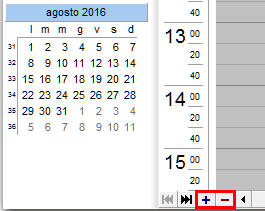 |
| Quando MedITEX Scheduler viene aperto e ci sono più di tre risorse definite, scheduler mostra di solito quattro risorse. Nella parte bassa di scheduler ci sono dei piccoli tasti di navigazione. Con "+" è possibile aumentare il numero di risorse visualizzate mentre con "–" è possibile diminuirlo. |
| Torna al menu di MedITEX Scheduler | Torna in alto |